使用しているハードウェアによっては、Bluetooth 接続が利用できる場合とできない場合がありますが、最新の PC やラップトップにはデフォルトで Bluetooth 接続が搭載されています。
PC の Bluetooth を使用して、ワイヤレス ヘッドフォンからマウス、キーボード、描画タブレットなど、さまざまなデバイスに接続できます。
さらに、Bluetooth 接続を使用して、他の PC や携帯電話などの他のデバイスとの間でファイルを送受信することができます。
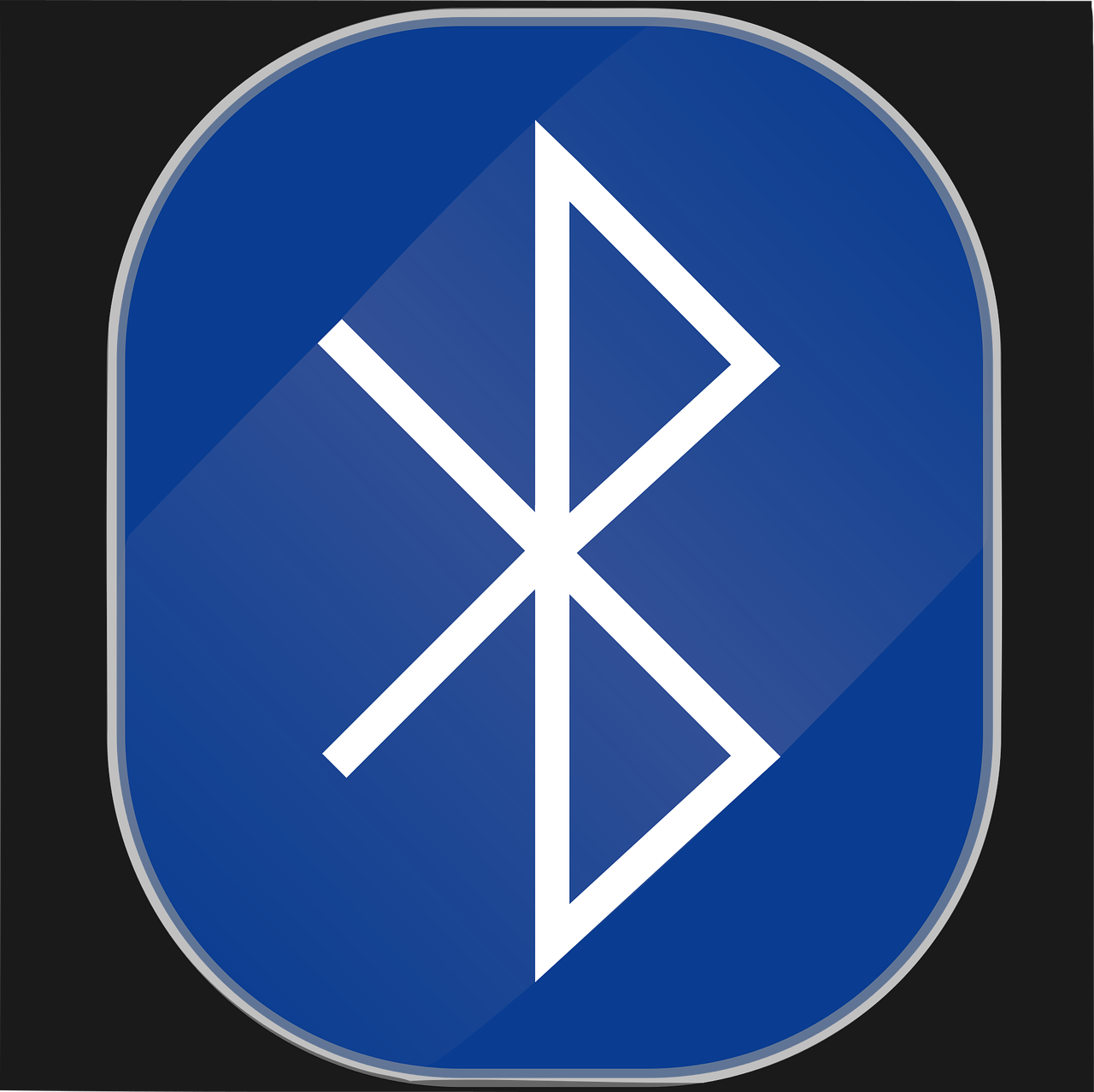
ただし、ラップトップを使用している場合は、Bluetooth 機能をオフにすることをお勧めします。オンにしておくだけでバッテリーが消耗し、誤って PC が不要なデバイスに接続されてしまう可能性があります。
Windows 10 で Bluetooth をオフにする方法は?
専用の Bluetooth/機内モード ボタンを押します。
多くのラップトップには、ワイヤレス接続のオン/オフや機内モードの有効化など、複雑なタスクをワンクリックで実行できるさまざまなボタンが用意されています。
- この点で、一部のラップトップには Bluetooth をオンまたはオフにするための専用ボタンが付いています。どちらかをお持ちの場合は、このボタンを押してください。
設定メニューからBluetoothをオフにする
方法 1
- キーを押してください窓を開くにはスタートメニューまたはキーボード ショートカットを使用しますWindows + I。
- メニューを開く設定歯車の形をしたボタンを押すと、
- 選択周辺機器。
- 選択Bluetooth デバイスなど。
- というラベルのスライダーを移動しますブルートゥースそれを着る無効。
方法 2
- キーを押してください窓を開くにはスタートメニューまたはキーボード ショートカットを使用しますWindows + I。
- メニューを開く設定歯車の形をしたボタンを押すと、
- に行くネットワークとインターネット。
- に行く機内モード。
- というラベルの付いたスライダーを移動しますブルートゥースそれを着る無効。
アクション センターを使用する
- タスクバーの右端を見てください。
- それをクリックして開きますアクションセンター。
- ボタンをクリックしてくださいブルートゥースそれが示すように接続されていません。
デバイスマネージャーを使用する
- プレスWindows + Xメニューを開くにはパワーユーザー。
- 選択デバイスマネージャ。
- エントリを展開しますブルートゥース。
- 右クリックして選択しますデバイスを無効にする。
PowerShellの利用者
通常、ビジネス管理者は、ファイル転送が侵害される可能性を防ぐために、会社の PC で Bluetooth 接続を大規模に無効にすることを選択します。
このタイプの手順はグループ ポリシーを通じて簡単に実行できますが、Bluetooth デバイスを無効にするものはありません。
ただし、開くことを忘れない限り、PowerShell スニペットを使用してこれを実現することは可能です。管理者権限を持つ PowerShell:
# Must be ran as the System account $namespaceName = “root\cimv2\mdm\dmmap” $className = “MDM_Policy_Config01_Connectivity02”
# Turn off the Bluetooth toggle in the settings menu New-CimInstance -Namespace $namespaceName -ClassName $className -Property @{ParentID=”./Vendor/MSFT/Policy/Config”;InstanceID=”Connectivity”;AllowBluetooth=0}部品の価値を覚えておいてください。Bluetooth を許可するスニペットの は 0、1、または 2 のみにすることができ、それぞれ次のいずれかの意味を持ちます。
0 – Bluetooth を無効にします。 Bluetooth コントロール パネルのオプションはグレー表示されます。ユーザーは Bluetooth をアクティブ化できなくなります。
1 – 予約済み。 Bluetooth コントロール パネル オプションが機能します。ユーザーは Bluetooth をアクティブ化できるようになります。
2 – Bluetooth を認証します。 Bluetooth コントロール パネル オプションが機能します。ユーザーは Bluetooth をアクティブ化できるようになります。
さらに、同じ原則が次の設定にも適用されます。
- NFCを許可する
- Bluetooth を許可する
- USB接続を許可する
- VPNOverCellularを許可する
- 接続されたデバイスを許可する
- CellularDataRoamingを許可する
- セルラー経由のVPNローミングを許可する
この設定を元に戻したい場合は、次の別のスニペットを使用してください。
# Modifying the script (from 0 to 2 or vice versa)``$x = Get-CimInstance -Namespace $namespaceName -Query 'Select * from MDM_Policy_Config01_Connectivity02'``Set-CimInstance -InputObject $x -Property @{ParentID=”./Vendor/MSFT/Policy/Config”;InstanceID=”Connectivity”;AllowBluetooth=2} -PassThru# Remove policy & return to original settings: Get-CimInstance -Namespace $namespaceName -Query 'Select * from MDM_Policy_Config01_Connectivity02' | Remove-CimInstance
結論
ご覧のとおり、Windows 10 ユーザーが Bluetooth 接続を無効にする方法はたくさんあるため、どれを使用するかはあなた次第です。
